1.物理环境
1.DELL笔记本灵越系列,这里机型无所谓,仅做记录
2.Unetbootin
3.Boottice
3.Ubuntu.iso
4.U盘(diskgenius格式化参考,FAT32,MBR建议和我一致,必须要有MBR引导,要不然启动有问题)
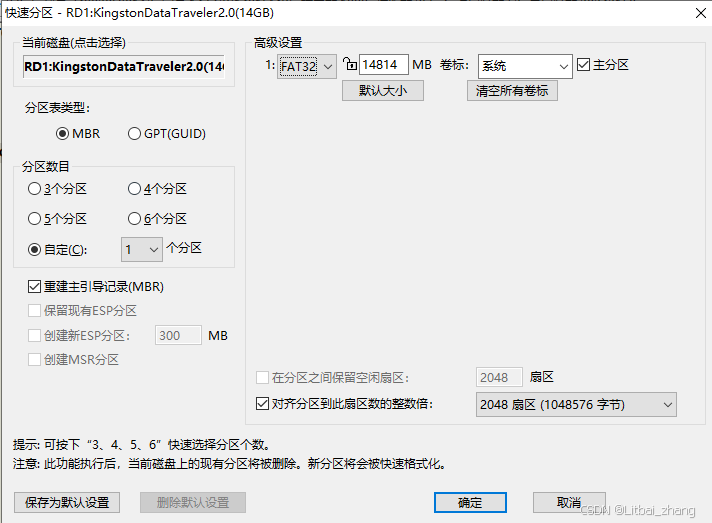
2.步骤
打开Unetbootin
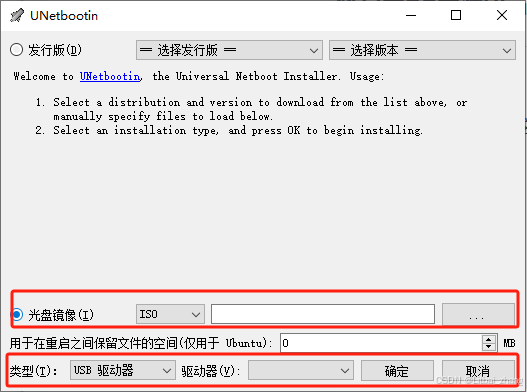
确认后等待完成,完成后只有一个退出按钮,退出就好了
打开bootice,注意这里磁盘选你的U盘,别弄错了
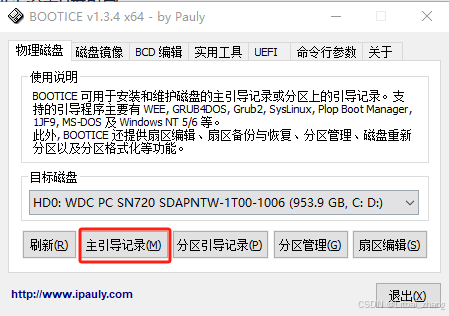
点击主引导记录
选择USB-ZIP+
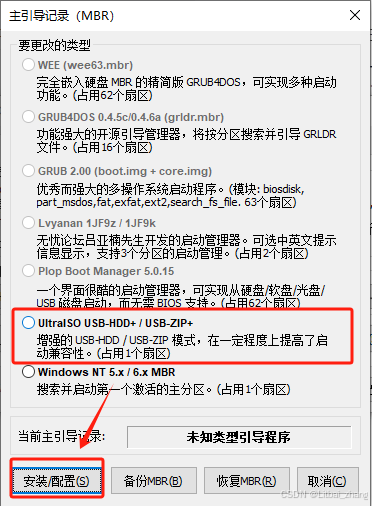
选好后关闭,点击SYSLINUX,安装配置,一般默认就是这个,然后关闭
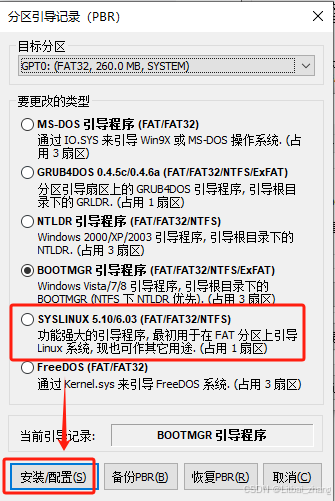
选择分区管理,这里是活动的就是ok的,如果不是就激活一下。如果字段长得都不一样,就回去重新格式化U盘吧,肯定是U盘格式化错了。
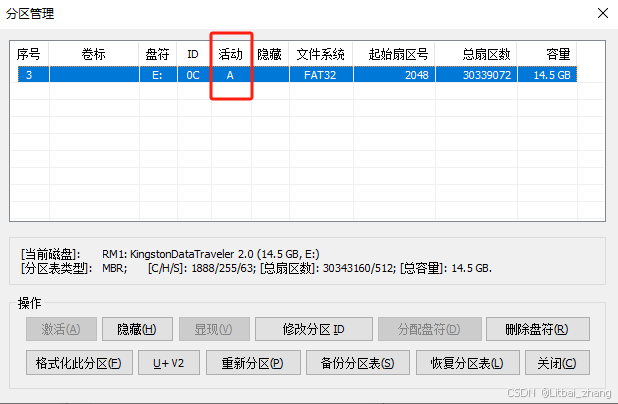
然后关闭就好了。
后面就是和正常启动盘操作一样了,笔记本配置从U盘启动,什么虚拟化什么开起来,安全启动什么的关掉。这些都不是重点了,大家应该都能解决。




















 6254
6254

 被折叠的 条评论
为什么被折叠?
被折叠的 条评论
为什么被折叠?








